
Zuletzt aktualisiert am

Manchmal können Sie versehentlich eine Nachricht an einen Instagram-Benutzer senden. Glücklicherweise können Sie eine Nachricht auf Instagram zurückziehen, um das Problem mithilfe dieser Anleitung zu beheben.
Manchmal postest du irrtümlicherweise eine Nachricht auf Instagram. Wenn Sie versehentlich eine Direktnachricht (DM) senden, bietet Instagram eine Methode, um die Nachricht auf der mobilen oder der Desktop-Version abzubrechen.
Wenn du nicht senden B. eine Instagram-Nachricht, wird die ausgewählte Nachricht aus der Konversation entfernt. Außerdem finden Sie und der Benutzer, dem Sie eine DM senden, die Nachricht nicht im Chatverlauf.
Dies ist eine hilfreiche Funktion, da der Empfänger nicht über das Löschen der Nachricht benachrichtigt wird und angezeigt wird, wenn Sie sie nie gesendet haben. So können Sie eine Nachricht auf Instagram rückgängig machen.
So senden Sie eine Nachricht auf Instagram zurück
Um eine gesendete Nachricht in der mobilen Instagram-App zu entfernen, müssen Sie zunächst sicherstellen, dass die Instagram-App auf dem neuesten Stand ist
Um eine Nachricht mit der Instagram-App abzusenden:
- Starte den Instagram-App auf Ihrem Telefon oder Tablet.
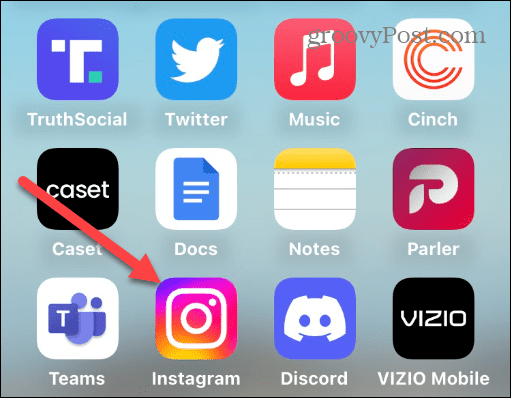
- Tippen Sie auf die Nachrichtensymbol in der oberen rechten Ecke des Bildschirms.
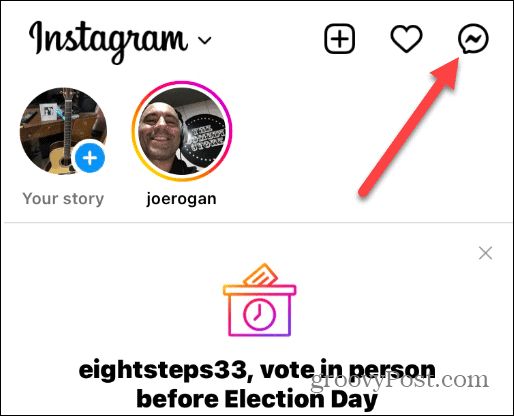
- Suchen Sie die Konversation, aus der Sie eine Nachricht entfernen möchten.
- Tippen und halten Sie die spezifische Nachricht, die Sie loswerden möchten.
- Klopfen Nicht senden am unteren Rand des Bildschirms.
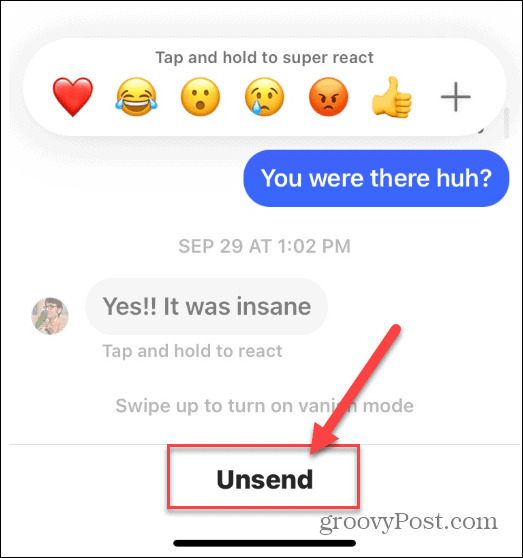
Nach dem Drücken der Nicht senden am unteren Rand des Bildschirms, wird die Nachricht erfolgreich entfernt. Beachten Sie jedoch, dass Instagram keine Bestätigungsaufforderung bereitstellt. Stellen Sie daher sicher, dass Sie die richtige Nachricht zum Zurückziehen auswählen.
So senden Sie eine Nachricht auf Instagram auf einem PC oder Mac zurück
Während Instagram nicht alle mobilen Funktionen in der Webversion enthält, können Sie eine Nachricht zurückziehen.
Um eine Nachricht in der Webversion von Instagram abzusenden:
- Starten Sie einen Browser, gehen Sie zu Instagram-Seite, und melden Sie sich an, falls Sie es noch nicht sind.
- Wählen Mitteilungen aus dem Seitenmenü.
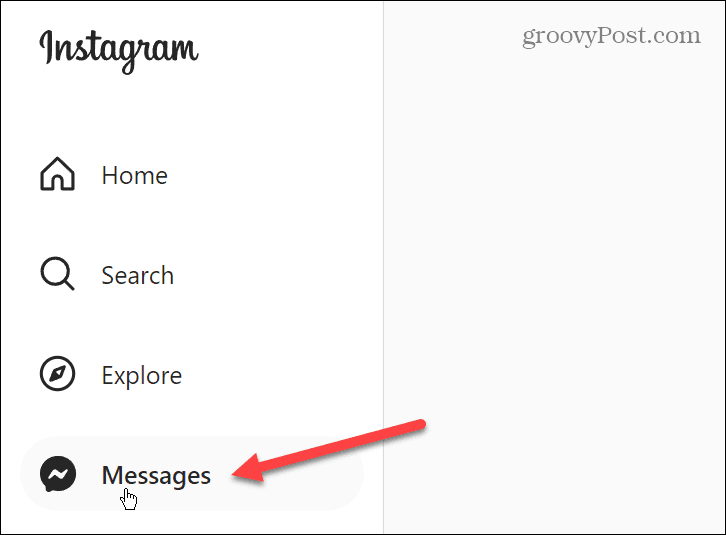
- Wählen Sie die Konversation und Nachricht, die Sie löschen möchten, auf aus Mitteilungen Buchseite.

- Klicken Sie nun auf die Dreipunkt-Taste neben der Nachricht, die Sie entfernen möchten, und klicken Sie auf Nicht senden Option aus dem Menü.
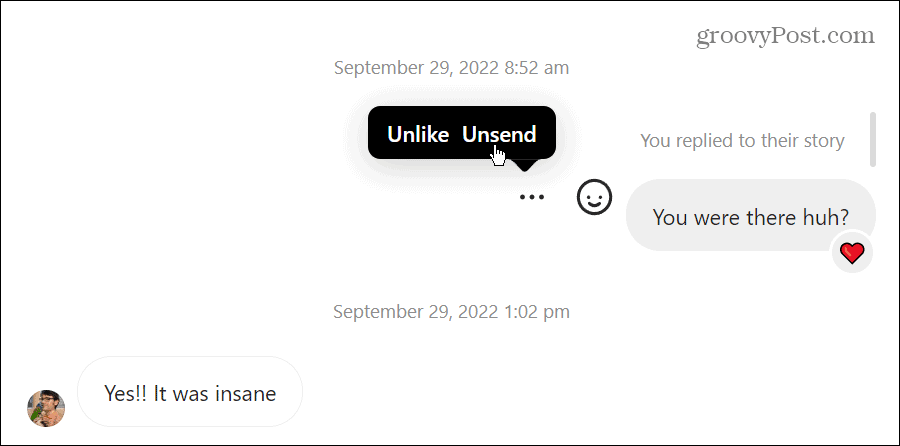
- In der Desktop-Version erhalten Sie eine Bestätigungsnachricht – klicken Sie darauf Nicht senden verifizieren.
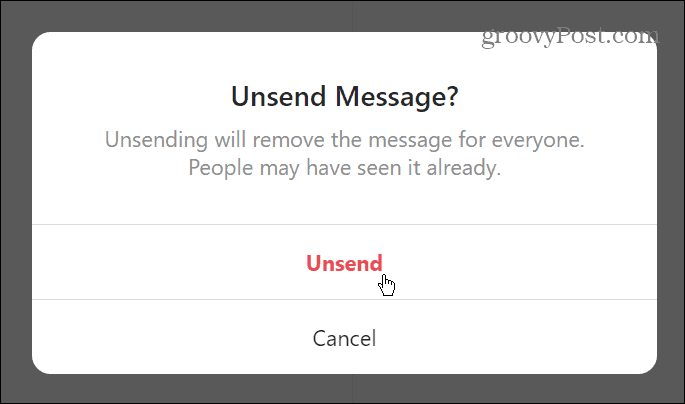
Gespräche auf Instagram führen
Egal, ob Sie Ihr Telefon, Tablet oder Ihren Desktop verwenden, wenn Sie eine Nachricht entfernen müssen, ist der Vorgang mit den oben genannten Lösungen unkompliziert. Diese Funktion ist praktisch, wenn Sie versehentlich jemandem eine Nachricht senden oder eine Unterhaltung mit einem anderen Benutzer bereinigen möchten.
Weitere Informationen zur optimalen Nutzung von Instagram finden Sie unter jemanden stumm schalten oder wie Instagram-Benachrichtigungstöne ändern.
Wenn Ihr Konto viele Follower hat oder Sie zu einem bedeutenden Influencer werden, möchten Sie dies vielleicht tun Werde ein verifizierter Instagram-Nutzer.
Auch wenn Sie neu bei Instagram sind, könnten Sie daran interessiert sein Anzeigen von Geschichten auf Ihrem Computer oder eine Nachricht lesen, ohne den Absender zu benachrichtigen, also Deaktivieren Sie Instagram-Lesebestätigungen nächste.
So finden Sie Ihren Windows 11-Produktschlüssel
Wenn Sie Ihren Windows 11-Produktschlüssel übertragen müssen oder ihn nur für eine Neuinstallation des Betriebssystems benötigen,...
So löschen Sie den Google Chrome-Cache, Cookies und den Browserverlauf
Chrome leistet hervorragende Arbeit beim Speichern Ihres Browserverlaufs, Cache und Cookies, um die Leistung Ihres Browsers online zu optimieren. Ihre Anleitung...
Preisanpassung im Geschäft: So erhalten Sie Online-Preise beim Einkaufen im Geschäft
Der Kauf im Geschäft bedeutet nicht, dass Sie höhere Preise zahlen müssen. Dank Preisgarantien erhalten Sie Online-Rabatte beim Einkaufen in...

